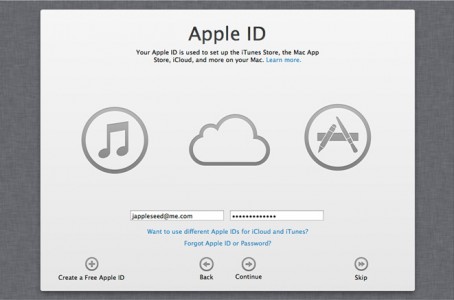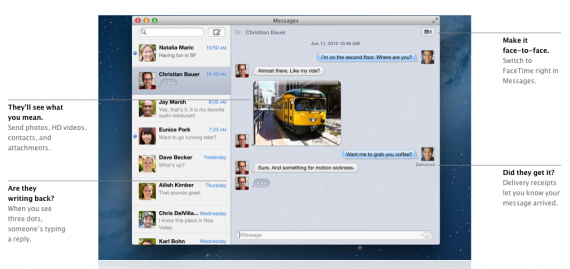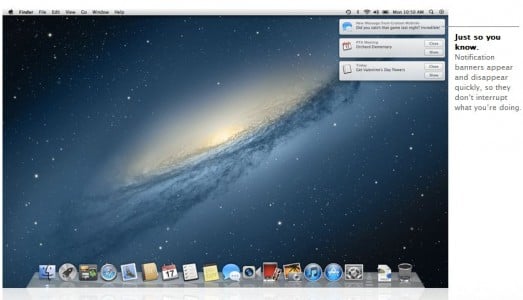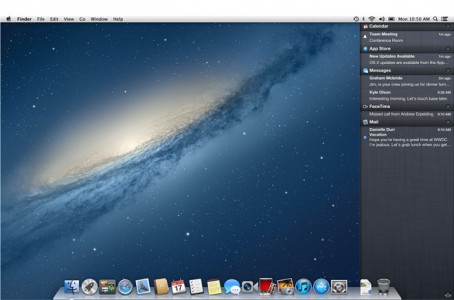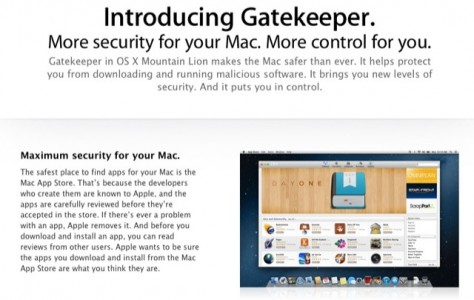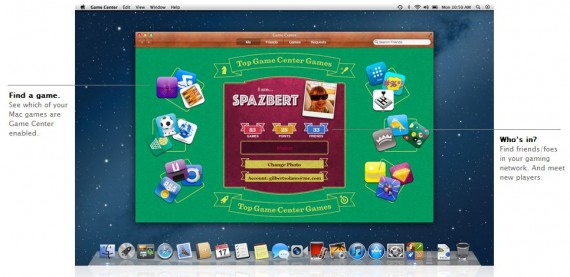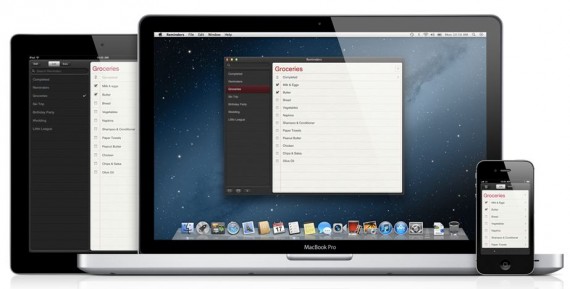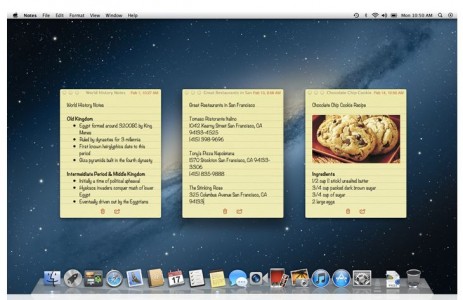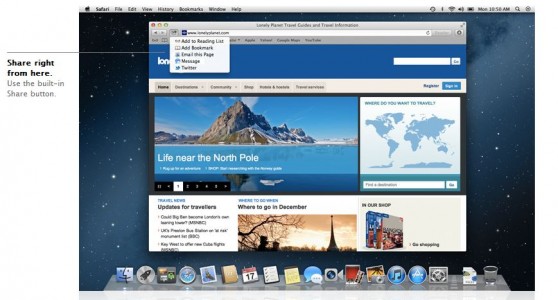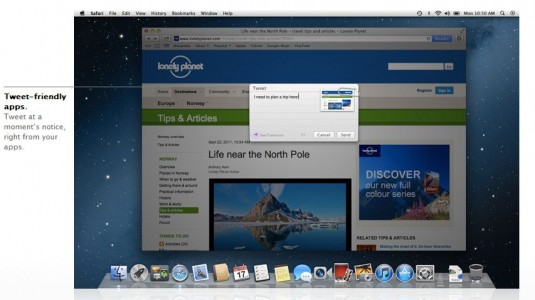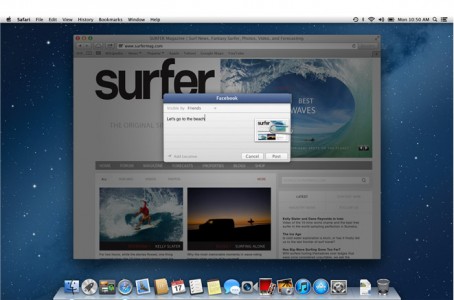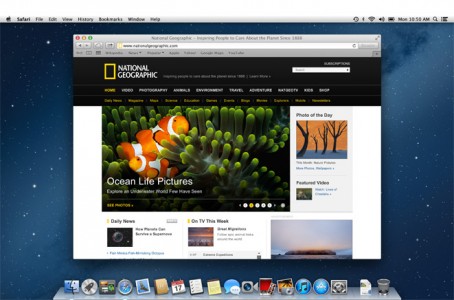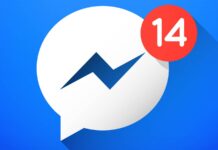5 mois se sont écoulés depuis la présentation officielle de OS X Mountain Lion, la dernière version du système d'exploitation pour Mac. Pendant cette période, ceux d'Apple ont amélioré le logiciel sur la base duquel nos Mac fonctionneront et à partir d'aujourd'hui, presque tous les utilisateurs peuvent installer cette version d'OS X sur leur propre ordinateur. Vous savez qu'OS X Mountain Lion est disponible, mais que nous apporte-t-il ? Eh bien, dans cet article, je présenterai tout ce que vous devez savoir sur OS X Mountain Lion, comme le pensait Apple. Dans le Mac App Store, vous pouvez trouver OS X Mountain Lion en suivant ce lien.
[youtube]http://www.youtube.com/watch?v=BqwcRUs7VWY[/youtube]
iCloud
OS X Mountain Lion inclura un écran de configuration spécial pour les utilisateurs qui utilisent le système iCloud, de sorte que l'identifiant Apple utilisé pour se connecter à iCloud sur vos iDevices devra être saisi dans OS X Mountain Lion. En vous connectant à iCloud, vous pourrez synchroniser entre les iDevices et Mac les photos, les documents, les notes, les entrées de l'application Calendrier, les e-mails, les contacts, les rappels et toutes les modifications que vous apportez sur votre Mac seront automatiquement synchronisées sur votre iDevice. Fondamentalement, Apple a intégré iCloud au cœur d'OS X et vous avez désormais la possibilité de contrôler beaucoup plus facilement tout ce qui concerne votre compte iCloud depuis votre Mac.
Mes Messages
En février, Apple a également publié une version bêta de l'application Messages pour Mac OS X, une application qui nous permet de communiquer avec n'importe quel iDevice via le système iMessages. En pratique, la nouvelle application est un iChat bien amélioré qui offre à la fois les fonctionnalités d'iChat et la possibilité d'utiliser une adresse e-mail ou un numéro de téléphone pour parler aux propriétaires d'iDevice. Grâce à Messages Beta, vous pouvez envoyer un nombre illimité de photos, de vidéos et de messages, mais vous pouvez même lancer des appels FaceTime si vous disposez d'un Mac équipé d'une caméra Web.
Les messages sont automatiquement synchronisés sur tous les iDevices qui utilisent le même compte iMessage, pour que vous ne manquiez de rien.
Les messages avec iMessage amènent vos conversations encore plus loin. Parce que vous pouvez désormais également envoyer des messages à n'importe qui sur un iPhone, iPad ou iPod touch exécutant iOS 5. Les messages apparaissent sur votre Mac et sur tout appareil que vous utilisez, ce qui signifie que vous pouvez dire bonjour depuis votre Mac et continuer à discuter sur votre iPhone ou iPad, où que vous soyez. Envoyez des photos, des vidéos, des documents et des contacts, voire même des messages à un groupe. Vous verrez quand votre message a été livré et quand quelqu'un tape une réponse. Activez les confirmations de lecture et ils verront lorsque vous aurez lu un message. Grâce au cryptage de bout en bout, vos messages restent sécurisés et privés.
[youtube]http://www.youtube.com/watch?v=MW-nQqPK1Ho[/youtube]
Centre de notifications
Dans le nouvel OS X Mountain Lion, Apple introduira le système Notifications Center déjà présent dans iOS. Le centre de notification affichera les messages d'applications tierces ou les messages système, le tout directement sur le côté droit de l'écran, comme vous pouvez le voir dans l'image ci-dessus. Les nouveaux messages s'ouvrent automatiquement et y accéder ouvrira l'application qui les a émis, exactement comme cela se produit dans iOS. Les utilisateurs ont la possibilité de fermer les messages de notification et l'ouverture du centre de notification se fait par un swype sur le touchpad.
Voyez ce qu'il y a de nouveau chez vous. Le tout en un seul endroit. Quelque chose de nouveau apparaît toujours quelque part sur votre Mac : un e-mail, un message instantané, une demande d'ami, une alerte de calendrier, et bien plus encore. Le Centre de notifications permet de rester facilement informé, car il existe un seul endroit pour tout voir. Des bannières de notification apparaissent sur votre bureau et disparaissent rapidement afin de ne pas interrompre ce que vous faites. Faites glisser votre doigt vers la gauche et vous verrez toutes vos notifications dans une liste simple et ordonnée. Ainsi, vous saurez toujours ce qui se passe dès que cela arrive.
Avec ce centre de notifications, Apple essaie de regrouper tous les messages des utilisateurs dans une interface simple et facile à utiliser qui organise tout en fonction des applications et du moment de réception. Les développeurs d'applications tierces pourront inclure le système de notification et il sera probablement demandé aux utilisateurs s'ils souhaitent l'utiliser lors de l'installation d'une application. Pour ma part, j'ai hâte de tester le nouveau Mountain Lion, mais je suis sûr que la fonction présentée ci-dessus ne fonctionnera qu'avec les applications natives OS X.
L'accès au Centre de notifications se fait en glissant sur le côté de l'écran.
Power Nap
Apple a démontré à toutes les personnes présentes à la WWDC 2012 un système appelé Power Nap. Ce système permet aux Mac de fonctionner même lorsque les utilisateurs ferment leurs couvercles, c'est-à-dire qu'au lieu de s'éteindre ou de passer en mode veille, ils continueront à travailler et à mettre à jour toutes les applications ouvertes, la messagerie électronique, la sauvegarde via Time Capsule, le tout sans allumer les ventilateurs. et sans trop consommer d'énergie.
Lorsque votre Mac se met en veille, il continue à faire avancer les choses avec Power Nap.3 Il met régulièrement à jour Mail, Contacts, Calendrier, Rappels, Notes, Flux de photos, Localiser mon Mac et Documents dans le cloud. Lorsque votre Mac est connecté à une source d'alimentation, il télécharge les mises à jour logicielles et effectue des sauvegardes avec Time Machine. Pendant toute cette mise à jour, les sons du système sont silencieux et aucune lumière ni ventilateur ne s'allume, donc rien ne vous dérange. Et lorsque votre Mac se réveille, vous pouvez partir.
ID de gardien et de développeur
Dans OS X 10.8 Mountain Lion, Apple a inclus un nouveau système de sécurité appelé Portier. Ce système de sécurité permet aux développeurs qui ne produisent pas d'applications pour l'App Store de certifier leurs applications afin qu'elles puissent être installées pour Mac. ID développeur est le programme par lequel Apple fait cela et le système est simple : Developer ID est un système qui peut être activé depuis Mac OS X et qui interdit essentiellement l'installation d'applications extérieures au Mac App Store si elles n'ont pas d'ID de développeur (un code d'identification unique). Toute application en dehors du Mac App Store sans cet ID de développeur ne pourra pas être installée sur le Mac tant que Gatekeeper est actif, mais les applications dotées d'un ID de développeur peuvent être installées sans problème.
Pour mourir en sécurité sur Mac. Sous votre contrôle. Gatekeeper dans OS X Mountain Lion rend le Mac plus sûr que jamais. Cela vous évite de télécharger et d’installer sans le savoir des logiciels malveillants. Et cela vous permet de contrôler les applications à télécharger et à exécuter sur votre Mac. Vous pouvez désormais choisir parmi trois options de sécurité. Vous pouvez télécharger et exécuter des applications de n'importe où, comme dans OS X Lion. Pour être encore plus sûr, téléchargez et exécutez des applications depuis le Mac App Store et des applications avec un ID de développeur. Ou téléchargez et exécutez uniquement les applications du Mac App Store – le paramètre le plus sûr de tous. Gatekeeper vous permet de décider quel paramètre vous convient le mieux.
Tout développeur d'applications Mac peut obtenir un identifiant de développeur gratuit, mais Apple se réserve le droit de ne pas l'offrir à ceux qui créent des applications de type malware ou mettant en danger la sécurité d'un Mac. Tous les identifiants de développeur sont enregistrés sur les serveurs d'Apple et lorsqu'un Mac essaie d'installer une application, il vérifie s'il possède un identifiant Apple et si c'est le cas, il le vérifie dans la base de données d'Apple. Ce système n'est pas obligatoire pour les utilisateurs, donc si vous ne souhaitez pas l'utiliser, ne l'activez pas et vous pourrez toujours installer n'importe quel type d'applications sur votre Mac.
Même si cela ne semble pas être le cas maintenant, Apple prend des mesures pour interdire l'installation d'applications en dehors du Mac App Store. Le pire est que le nouveau système Gatekeeper sera disponible activé dans OS X Mountain Lion et tous les utilisateurs devront le désactiver manuellement sinon ils ne pourront pas installer d'applications tierces sur Mac s'ils n'ont pas d'identifiant de développeur.
Game Center
Étant donné qu'iOS dispose d'un réseau de jeu social, le Mac devait permettre aux utilisateurs d'interagir avec des amis dotés d'iDevices, et cela se produit avec l'aide de Game Center. La version de Game Center pour Mac apporte les mêmes fonctions que celle pour iOS, mais elle offre également la possibilité de parler avec vos amis en utilisant un microphone, mais elle ne permet pas encore de passer des appels FaceTime. Les utilisateurs d'iDevices pourront jouer contre les propriétaires de Mac, ils pourront envoyer des demandes d'amis et ils pourront partager les résultats dans les jeux.
Mac entre dans le jeu. Le Mac est sur le point d’affronter l’iPad, l’iPhone et l’iPod touch – à la manière conviviale du Game Center.2 Le terrain de jeu est désormais plus vaste, avec encore plus de concurrence. Créez simplement un compte Game Center avec votre identifiant Apple. Ensuite, connectez-vous et vous y êtes. Vos amis vous trouveront rapidement et vous les retrouverez facilement. Lancez une partie multijoueur ou affrontez des personnes que vous ne connaissez pas. Consultez les classements et voyez comment votre meilleur score se classe par rapport aux scores de vos adversaires du monde entier. Et découvrez de nouveaux jeux basés sur ceux auxquels vous et vos amis jouez déjà.
[youtube]http://www.youtube.com/watch?v=8_XwG2E0Y34[/youtube]
Rappels, feuilles de partage, Twitter, notes et mise en miroir AirPlay
Sous OS X Mountain Lion, Apple présente l'application Rappels depuis le système d'exploitation iOS plus la possibilité de synchroniser les rappels sur les iDevices avec l'application sur Mac. Tout rappel défini sur un iDevice sera automatiquement affiché sur le Mac et le processus est inverse, vous pouvez donc créer des rappels sur Mac qui seront automatiquement affichés sur tous vos iDevices. Avec le nouveau centre de notifications de Mountain Lion, l'application Rappels tiendra toujours les utilisateurs au courant des tâches qu'ils doivent effectuer.
Maintenant, rien ne vous échappe. Lorsque vous avez tant de choses à faire, les rappels vous aident à y parvenir. Tout est dans une liste. Plus d’un, en fait. Créez autant de listes que nécessaire et complétez-les facilement. Fixez des dates d'échéance et vous recevrez des alertes à l'approche des échéances. Cochez les éléments de vos listes au fur et à mesure et gardez une trace de ce que vous avez terminé. Et pour être sûr de ne rien oublier, iCloud maintient vos rappels à jour sur votre Mac, iPad, iPhone et iPod touch.
Notes est une nouvelle application d'OS X Mountain Lion et, en substance, elle est presque identique à l'application sous iOS. La version Mac prend en charge le formatage de texte riche, permet d'ajouter des images entre les phrases, permet de « coller » des notes sur le bureau et via iCloud permet de les visualiser/modifier sur n'importe quel iDevice. Quiconque possède un iDevice en main verra l'application Notes sur Mac, la reconnaîtra immédiatement et l'utilisera avec beaucoup plus de plaisir grâce aux nouveaux gestes et fonctions implémentés par Apple.
Une fonctionnalité pour vos pensées. Notes dans OS X Mountain Lion est conçu pour tout ce que vous pensez. Pensez-y. Notez-le. Rendez-le encore plus remarquable avec des photos, des images et des pièces jointes. Vous pouvez ajouter, supprimer et parcourir vos notes ou effectuer une recherche rapide. Utilisez le bouton Partager pour envoyer vos notes à des amis ou des collègues avec Mail ou Messages. Épinglez des notes importantes sur votre bureau pour y accéder facilement. Et emmenez-les partout avec vous. Notes fonctionne avec iCloud. Ainsi, lorsque vous créez ou modifiez une note sur votre Mac, elle est automatiquement mise à jour sur votre iPhone, iPad et iPod touch.
Partager des feuilles est une nouvelle fonctionnalité de Mountain Lion qui permet aux utilisateurs de partager des liens vers des pages Web, des photos et bien plus encore à l'aide d'applications OS X. Apple a inclus un bouton de partage dans plusieurs applications du système d'exploitation, les développeurs pourront faire la même chose et grâce à eux, vous pourrez pouvoir partager du contenu très simplement et facilement avec vos amis. Bien entendu, la fonction est implémentée depuis iOS où nous la retrouvons dans diverses applications.
Quand vous le voyez, partagez-le. Vous trouverez le bouton Partager dans de nombreuses applications OS X Mountain Lion. C'est le nouveau moyen simple de faire passer le message : des liens, des photos et des vidéos également. Envoyez des liens depuis Safari. Envoyez vos notes via Mail et Messages. Publiez des photos sur Flickr. Envoyez des vidéos sur Vimeo. Et tweetez à peu près n’importe quoi.
Si iOS l'avait Twitter implémenté alors, le nouveau OS X Mountain Lion ne pouvait pas arriver sans quelque chose comme ça, et dans les applications iPhoto, Photo Booth et Safari, vous disposerez d'un bouton dédié pour partager diverses informations sur Twitter. Sous iOS, nous avons à peu près les mêmes fonctions, à l'exception des applications iPhoto et Photobooth qui n'existent pas sous iOS (sauf pour la tablette iPad 2), mais l'application Photos dispose de cette option. Dans le système de préférences d'OS X Mountain Lion, nous aurons la possibilité de nous connecter sur Twitter et le système d'exploitation établira la connexion entre nos contacts et amis sur Twitter.
Tweetez directement depuis vos applications. OS X Mountain Lion vous tient au courant de tout ce qui concerne Twitter. Connectez-vous une fois et vous êtes prêt à commencer à tweeter – et vous n'avez pas besoin de quitter l'application dans laquelle vous vous trouvez. Tweetez des liens et des photos directement depuis Safari, iPhoto ou Photo Booth avec la nouvelle feuille de tweets. Tweetez des commentaires et ajoutez des emplacements. Et lorsque quelqu'un vous mentionne dans un tweet ou vous envoie un message direct, vous recevez immédiatement une notification Twitter.
AirPlay Mirroring est la dernière fonction implémentée par Apple dans OS X Mountain Lion et avec son aide nous pourrons transférer l'écran du Mac vers un écran de téléviseur à l'aide d'une Apple TV, la fonction étant identique à celle disponible dans iOS. Le streaming via les Apple TV est différent, donc si vous possédez une Apple TV 2G, vous ne pourrez diffuser qu'au format 720p, et si vous possédez une Apple TV de 3ème génération, vous pourrez diffuser au format 1080p, ce dernier appareil ayant du matériel. suffisamment capable pour remplir une telle fonction.
Votre Mac est à la télévision. Cette nouvelle fonctionnalité de Mountain Lion est conçue pour un public. Avec AirPlay Mirroring, vous pouvez diffuser ce qui se trouve sur votre Mac sur votre téléviseur HD via Apple TV. Montrez des pages Web et des vidéos à vos amis sur le canapé. Partagez des leçons avec une classe. Présenter dans une salle de conférence. C'est un gros problème pour votre Mac. Et pour tout le monde autour.
Considérant qu'iOS 6 a intégré Facebook dans ses parties les plus importantes, il était normal qu'OS X ne soit pas différent, pour qu'Apple nous permette de partager des liens depuis n'importe quelle application, de synchroniser les données des contacts sur Facebook avec celles de l'application Contacts. et pour recevoir des notifications sur tout ce qui se passe sur Facebook. En pratique, l'intégration dans OS X Mountain Lion est similaire, voire identique, à celle dans iOS 6, mais il faut être prudent car vos données seront partagées avec les adresses de contact d'autres utilisateurs.
Cet automne, OS X sera encore plus convivial pour Facebook. Grâce à la prise en charge Facebook intégrée, vous pouvez partager ce qui se passe avec vous directement depuis l'application dans laquelle vous vous trouvez. Publiez des photos ou des liens. Ajoutez des commentaires et des emplacements. Connectez-vous simplement une fois et vous êtes prêt. OS X ajoute vos amis Facebook et leurs photos de profil aux contacts afin que vous puissiez les retrouver rapidement. Lorsque vos amis mettent à jour leurs informations sur Facebook, celles-ci sont automatiquement mises à jour sur votre Mac. Vos notifications Facebook apparaissent dans le Centre de notifications. Et vous pouvez même mettre à jour votre statut directement à partir de là.
Safari
En fin de compte, le « vieil homme » reste Safari qui arrive dans une nouvelle version, beaucoup plus rapide, avec beaucoup moins de bugs et quelques fonctions supplémentaires pour nous. Apple a implémenté le système de partage de liens sur les réseaux sociaux, intégré le système de recherche directement dans la barre d'adresse et implémenté la possibilité de voir les pages Web sous forme d'onglets. Grâce à iCloud, Apple permet la synchronisation des onglets ouverts sur un iDevice avec Safari sur Mac, vous pourrez ainsi continuer la navigation commencée sur un terminal mobile, mais la Liste de lecture n'est pas oubliée non plus, puisqu'elle est également intégrée dans Safari pour Mac.
En substance, Apple a suffisamment amélioré Safari pour pouvoir parler d'un navigateur qui vaut vraiment la peine d'être essayé dès que vous installez OS X Mountain Lion.
![]()
-
OS X Mountain Lion
15.99
La description: OS X Mountain Lion est la dernière version du système d'exploitation de bureau le plus avancé au monde. Mountain Lion comprend plus de 200 nouvelles fonctionnalités pour mettre à jour votre Mac vers la meilleure expérience informatique à ce jour. Avec la nouvelle application Messages, vous pouvez envoyer du texte, des photos, des vidéos...